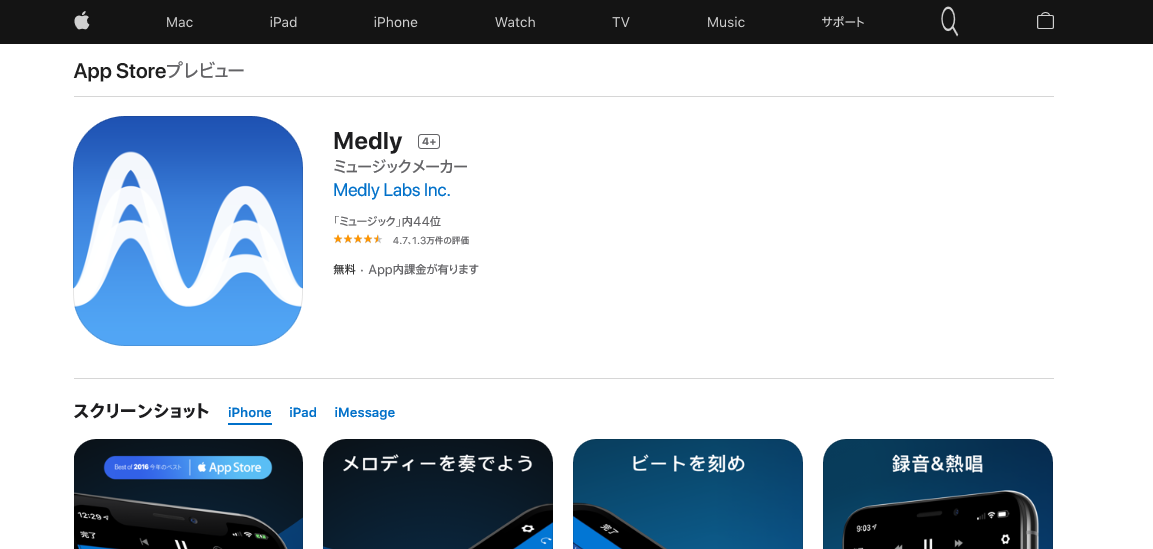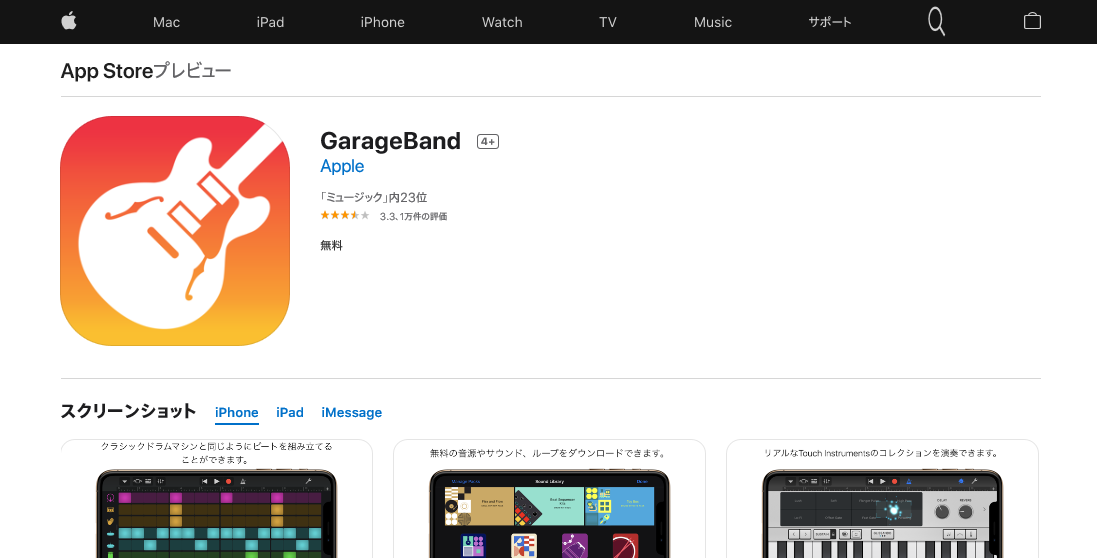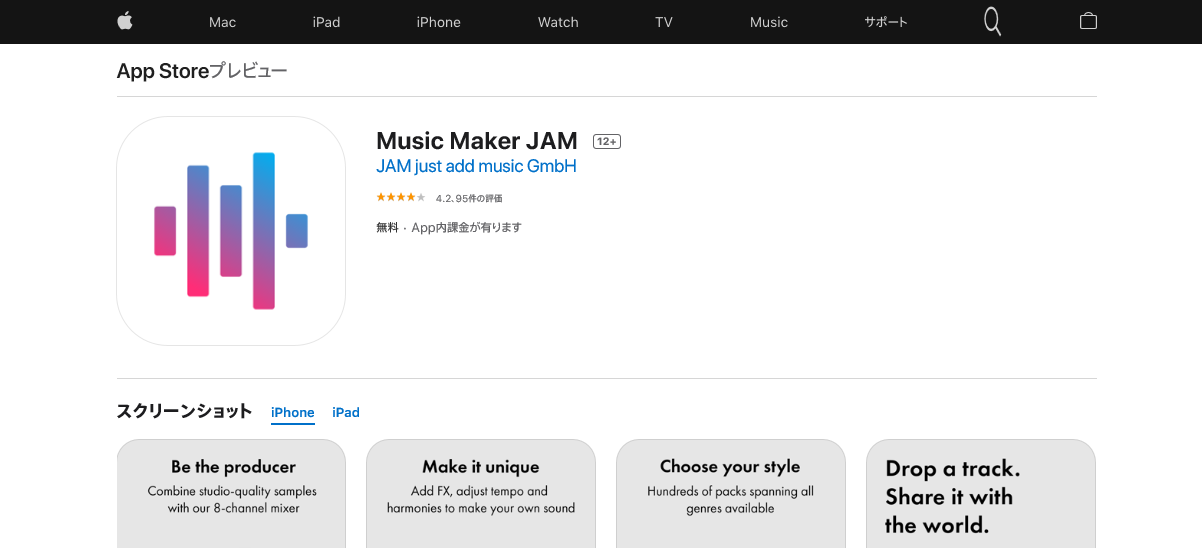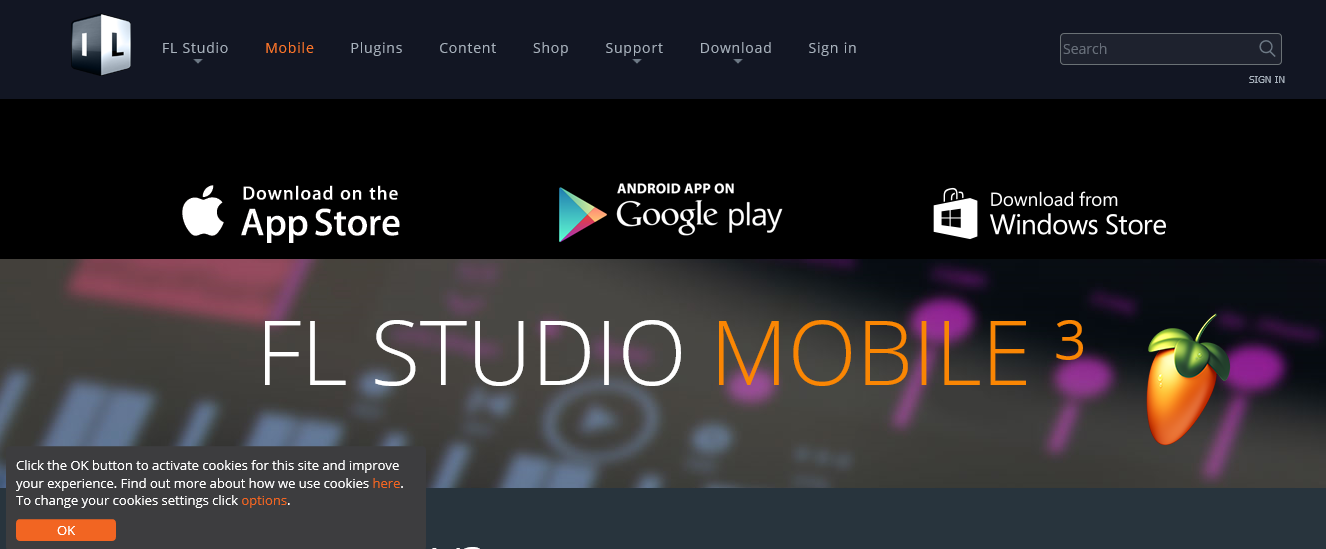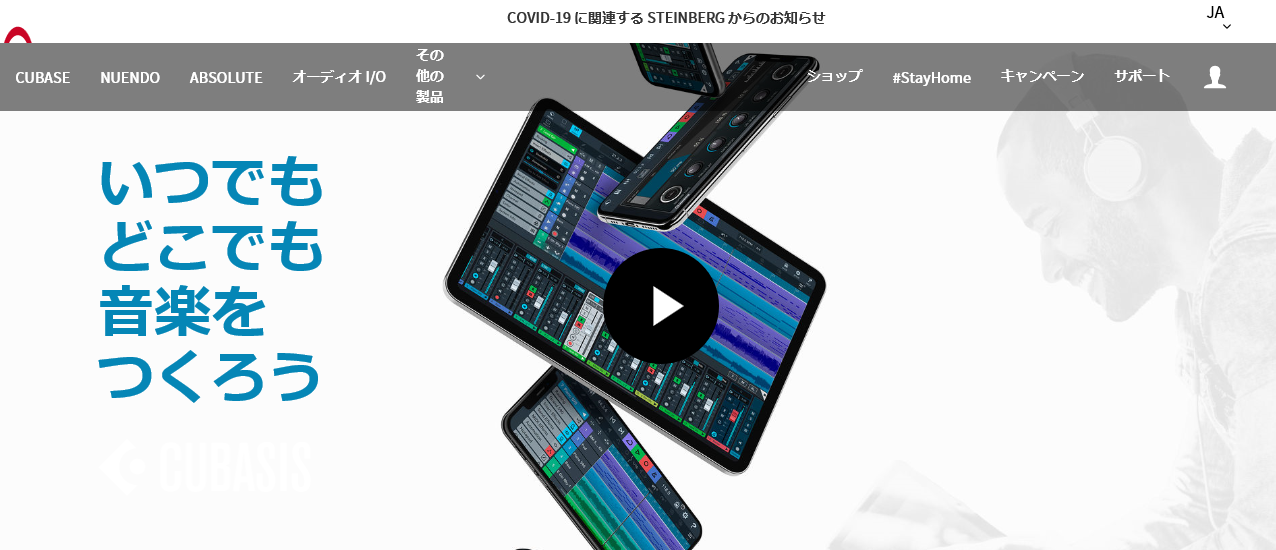「作曲を始めたいが、どのアプリを導入すればいいの?」
「作曲用のアプリはたくさんあるが、どのような違いがあるの?」
このように悩んでいませんか?
実は作曲アプリにはたくさんの種類がありそれぞれに特徴が異なるため、自分のスキルや好みにあったものを利用することが大切です!
今回は、作曲の概要、作曲アプリを選ぶ上での4つのポイントを解説するのに加えて、おすすめの作曲アプリを無料・有料それぞれ3選ずつ紹介します。
この記事を読んで作曲アプリについて正しく理解することができれば、自分に適した作曲アプリを選ぶことができ、理想の曲を作ることが可能になりますよ!
1.作曲とは
作曲とは、メロディー・リズム・ハーモニーを作る作業のことを指します。
作曲といえば、専門的に音楽を学んだ人の中でさらに一部の秀でた才能を持つ人がセンスやひらめきによって作るものとイメージされやすい傾向にあります。
しかし、実際には多くの楽曲は昔から積み重ねられた理論に則って作られており、ルールを覚えることで作成できる部分が多々あります。
また、作曲アプリやソフトの普及により、楽譜を読む知識や楽器の経験がなくても誰でも簡単に作曲・アレンジできる仕組みが整ってきているのです。
その反面、かつての作曲家はメロディーに簡単な伴奏をつける程度でよく、その後のアレンジは編曲家に任せることができましたが、現在はアレンジも含めた完成度の高い楽曲でないとなかなか採用されにくい状況になりました。
このように、作曲とはメロディー・リズム・ハーモニーを作る作業のことで、誰でも気軽にチャレンジできる環境が整ってきた一方で、作曲家として勝負するにはアレンジも含めたトータルの楽曲センスが問われるようになってきています。
作曲に関する基本情報についてさらに詳しく知りたい方は以下の記事も参考にしてください。
2.作曲アプリを選ぶ上での4つのポイント
次に、数ある作曲アプリの中で自分に適したものを選ぶためのポイントを4つの観点から解説します。
- 音源の入力方法
- 自由度の高さ
- 音色のバリエーション
- プリセットされている音源
作曲アプリはスマホやタブレットで気軽に利用できるのが魅力で、近年利用者が増えてきています。
さらに、最近では本格的な楽曲を作れるタイプのアプリも出始め、プロのアーティストで利用する人も出てきています。
さまざまなアプリが出てきたおかげで選択肢が広がり、さまざまな人が作曲にチャレンジしやすくなりました。
しかしその一方で、初心者が本格的で高機能なアプリを使い始めたものの、複雑で使いこなせず宝の持ちぐざれになってしまうなどといった不具合も出てきました。
作曲アプリを上手に使いこなすためには、今回紹介する4つのポイントを参考に、自分のスキルや好みに合ったアプリを選ぶことが大切です。
ここからは、それぞれのポイントについて順番に説明します。
ポイント1.音源の入力方法
作曲アプリを選ぶ上でのポイントの1つ目に、入力方法が挙げられます。
作曲アプリの入力方法には、録音・鍵盤・パッド・音符などさまざまな方法があります。
感覚的に作曲したい人には音声入力やスワイプで作曲できる機能を持つアプリがおすすめです。
音声入力を使えば、外出中にひらめいたフレーズをメモがわりにさっと録音しておき、後ほどじっくりアレンジするといった使い方もできます。
このように、作曲アプリを選定する際は、自分のスキルに合った入力方法を有するアプリかどうかを確認しましょう。
ポイント2.自由度の高さ
作曲アプリを選ぶポイントの2つ目に、自由度の高さが挙げられます。
初心者の方は、何もないところから全ての音を自分で作り上げていくよりも、思いついたフレーズを元に自動的に曲を作成してくれたり、元から組み込まれているメロディーラインやベースラインをゲーム感覚で組み合わせて作曲できるアプリがおすすめです。
しかし、このようなツールは自由度が低く、組み込まれた選択肢の中から選ぶことしかできません。
もっと本格的に作曲したい方は、自由度の高いアプリを選んで、リードライン・ベース・ドラムなどそれぞれの音を自分で一から組み立てられる方が良いでしょう。
また、アプリの中には、一から作曲もできつつ、元からある音を張り付ける機能も持つ万能タイプのものもあります。
これらをうまく使えば、オリジナルを作りつつ時間を短縮したり、独自のアイディアだけでは浮かばなかった作曲のヒントを得ることができる場合もあります。
このように、作曲アプリを選定する際は、自分の希望するレベルの自由度を持つアプリかどうかを確認しましょう。
ポイント3.音色のバリエーション
作曲アプリを選ぶポイントの3つ目に、音色のバリエーションが挙げられます。
例えばギターの音を出したい場合に、ギター1種類の音だけしかない場合と、エレキギターとアコースティックギターから選べる場合では選択肢の幅が大きく異なります。
さまざまな音色にこだわりたい方は、アプリが有する音色のバリエーションについても確認しましょう。
また、自分の作りたい音楽の方向性が限定されている場合には、電子音のみというように特定の音源に特化したアプリなどもおすすめです。
このように、作曲アプリを選定する際は、自分の好みの音色のバリエーションを備えているかを確認しましょう。
ポイント4.プリセットされている音源
作曲アプリを選ぶポイントの4つ目に、プリセットされている音源が挙げられます。
さまざまな音源がプリセットされているタイプのアプリを選ぶ場合には、その音源が自分の好みのものであるかどうかも重要です。
作曲する際には、自分の好きなテイストの音源であれば創作意欲が高まりますよね。
ちなみに、アプリによっては、課金することにより音源を増やせるタイプのものもあります。
このように、作曲アプリを選定する際は、プリセットされている音源が自分好みのものであるかをチェックしましょう。
3.おすすめ作曲アプリ6選
ここからは、実際におすすめの作曲アプリを無料のものから3つ有料のものから3つそれぞれ以下の通り紹介します。
- 無料アプリ1:16種類の音源でアレンジ自在な「Medly」
- 無料アプリ2:タップ操作で簡単に作曲できる「GarageBand」
- 無料アプリ3:初心者でも直観的に使える「Music Maker JAM」
- 有料アプリ1:自由度の高さが魅力の「KORG Gadget2」
- 有料アプリ2:小さな画面でも快適な「FL Studio Mobile」
- 有料アプリ3:本格的な楽曲を目指すなら「Cubasis3」
ちなみに、今回の記事ではスマホで利用できる作曲アプリを紹介しましたが、パソコンで利用する作曲ソフトはさらに充実した機能を有します。
作曲ソフトについて詳しく知りたい方は以下の記事を参考にしてください。
ここからは、それぞれのソフトの特徴を順番に説明します。
(1)無料アプリ1:16種類の音源でアレンジ自在な「Medly」
Medlyは、無料にも関わらず16種類もの音源と100種類ものループが使えることが魅力の作曲アプリです。
初心者でもチュートリアルに従って直観的に曲作りを進められ、ドラッグアンドドロップを中心とした簡単な操作で楽曲を完成させることができます。
iPadにも対応しているため、スマホの小さい画面では曲作りをしにくいという人でも大画面で作曲することが可能です。
| ソフト名 | Medly |
| 料金 | 無料(アプリ内課金あり) |
| 対応OS | iOS12.0~ |
| 入力方法 | タップ |
このように、Medlyは無料でありながら豊富な音源と直観的な操作性を有し、自由なアレンジを可能とする作曲アプリです。
(2)無料アプリ2:タップ操作で簡単に作曲できる「GarageBand」
GarageBandは、実際にドラム音の画面をたたいたりピアノロール画面に打ちこむことで音を入力することのできる作曲アプリです。
タップ操作だけで簡単に作曲することができるため、初心者でも利用しやすいのも魅力です。
また、録音機能を有するため、外出先でひらめいたフレーズを忘れないうちに鼻歌で録音しておくこともできます。
実際に作った曲をiPhoneやiPadの着信音や通信音として利用できるため、自分のオリジナル楽曲が楽しめるのも特徴的です。
GarageBandeを使ってみたい方におすすめの本がこちらです。
本を読みながらアプリを練習すれば、すぐに上達できると思います。
| ソフト名 | GarageBand |
| 料金 | 無料 |
| 対応OS | iOS13.0~ |
| 入力方法 | タップ |
(3)無料アプリ3:初心者でも直観的に使える「Music Maker JAM」
Music Maker JAMは、デバイスをふるだけで音楽をミックスしてくれる機能を持つ初心者でもすぐに作曲が始められる作曲アプリです。
合成・アレンジ機能の充実に加えて自分の声を録音できる機能も持つため、スマホ1台で作曲して歌をのせることまでできます。
無料でありながら幅広い機能を持ち、iPhoneだけでなくAndroidにも対応している点も特徴的です。
| ソフト名 | Music Maker JAM |
| 料金 | 無料(アプリ内課金あり) |
| 対応OS | iOS9.3~,Androidはデバイスにより異なる |
| 入力方法 | タップ |
このように、Music Maker JAMは、初心者でも直観的に操作でき、かつスマホ1台で作曲から歌のせまで完結できる豊富な機能を有する作曲アプリです。
(4)有料アプリ1 :自由度の高さが魅力の「KORG Gadget2」
KORG Gadget2は、App Store有料アプリでランキング1位になったこともある自由度の高さが魅力の人気のアプリケーションです。
ガジェット(40個以上もの小型シンセサイザーやドラムマシン)を自由に組み合わせることで直観的な動作で作曲を行うことができます。
初心者でも操作しやすい画面設計にもかかわらず、レベルの高い楽曲を作れるのも魅力です。
また、デモソングをアレンジすることもできるため、一から楽曲を作ることが難しい方でも楽しくアプリの活用方法を学ぶことができます。
| ソフト名 | KORG Gadget2 |
| 料金 | 4,900円(アプリ内課金あり) |
| 対応OS | iOS9.3~ |
| 入力方法 | 鍵盤・パッド |
このように、KORG Gadget2はガジェットを組み合わせることで直観的にレベルの高い楽曲を作ることのできる人気の有料アプリです。
(5)有料アプリ2:小さな画面でも快適な「FL Studio Mobile」
FL Studio Mobileは、パソコン向けの作曲ソフトとして有名なFL Studioのモバイル版として作られた充実した音源とエフェクトが特徴の作曲アプリです。
色鮮やかで洗練されたデザインに加えて小さくても操作しやすいように工夫された画面設計など、モバイルに最適化されたつくりになっています。
楽曲アプリにはめずらしくAndroidにも対応しており、有償ながら比較的料金が安い点も魅力です。
| ソフト名 | FL Studio Mobile |
| 料金 | 1720円(iOS)/ 1199円(Android) |
| 対応OS | iOS8.0~ / Android4.0~ |
| 入力方法 | 鍵盤・ピアノロール・録音 |
このように、FT Studio Mobileは高度な音楽制作にも対応できる充実した機能を持ちながらモバイルへの最適化を追求した作曲アプリです。
(6)有料アプリ3:本格的な楽曲を目指すなら「Cubasis 3」
Cubasis 3は、プロも多く愛用するCubaseの開発元であるSteinberg社が開発した本格的な楽曲を目指す人向けの作曲アプリです。
単純な作曲作業だけでなく、ミキシング・マスタリングなどの仕上げにかかわる作業もアプリ内で完結することができます。
プリセットも非常に充実しており、プリセットは126種類以上・サウンドは120種類以上を備えています。
作曲アプリの中では比較的高額ですが、それだけの価値のある充実度の高いアプリと言えるでしょう。
| ソフト名 | Cubasis 3 |
| 料金 | 6100円 |
| 対応OS | iOS13.0~ |
| 入力方法 | 鍵盤・ピアノロール・録音 |
このように、Cubasisは充実した機能を有する完成度の高いアプリで、本格的な作曲を目指す人におすすめです。
まとめ
この記事では、作曲の概要、作曲アプリを選ぶ上での4つのポイントに加えて、おすすめの作曲アプリを無料・有料それぞれ3選ずつ紹介しました。
作曲アプリにはたくさんの種類がありますが、それぞれ特徴が異なるため、自分のスキルや好みにあったものを利用することが大切です。
ぜひこの記事を読んで作曲アプリについて正しく理解し、自分に適した作曲アプリを選ぶことで、理想の曲を作ることを目指してください!